Comment résoudre l'erreur de clé de produit Windows 11 qui ne fonctionne pas : 7 astuces éprouvées
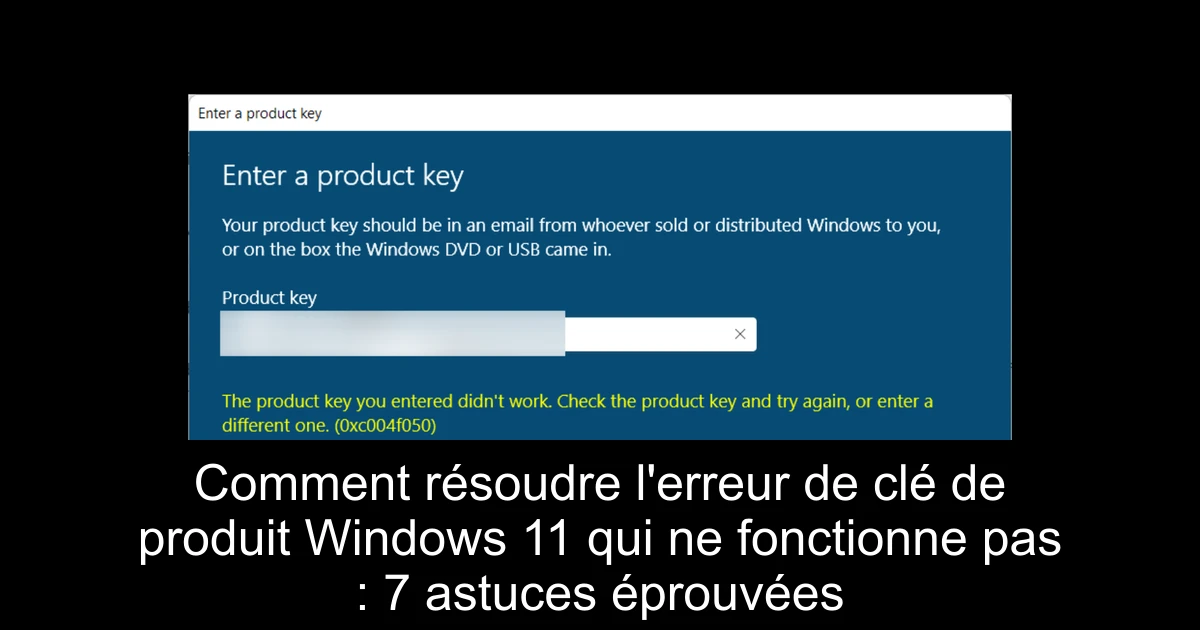
Rencontrer des difficultés avec l'activation de Windows 11 peut être frustrant, surtout lorsque votre clé de produit refuse de fonctionner. Cette situation se produit souvent après des mises à jour système ou des modifications matérielles. Mais pas de panique, des solutions efficaces existent pour régler ce problème et retrouver une version authentique de Windows 11. Dans cet article, nous allons passer en revue plusieurs méthodes qui vous aideront à activer correctement votre système et à éviter les messages d'erreur ennuyeux. Partez à la découverte des solutions possibles !
1. Utiliser l'invite de commandes pour activer Windows
- Appuyez sur la touche Windows, tapez "CMD", puis exécutez en tant qu'administrateur.
- Copiez et collez la commande suivante, en remplaçant XXXX par votre clé de produit : slmgr.vbs /ipk XXXXX-XXXXX-XXXXX-XXXXX-XXXXX.
- Redémarrez votre PC pour finaliser l'activation.
2. Activer Windows via le système téléphonique
- Ouvrez la fenêtre Exécuter en appuyant sur Windows + R.
- Entrez "slui 4" et cliquez sur OK.
- Sélectionnez votre région puis cliquez sur Suivant. Appelez le numéro affiché et fournissez votre ID d'installation pour obtenir un ID de confirmation.
- Entrez l'ID de confirmation et cliquez sur Activer Windows.
3. Exécuter l'outil de dépannage de l'activation
Windows 11 dispose d'un outil intégré qui détecte et corrige automatiquement les problèmes de licence. Pour l'utiliser :
- Accédez à Paramètres > Système > Activation.
- Si l'option apparaît, cliquez sur Dépanner sous État de l'activation.
- Laissez l'outil effectuer une analyse et appliquer les corrections nécessaires.
4. Se connecter avec votre compte Microsoft
Si votre licence numérique est liée à votre compte Microsoft, cela peut réactiver automatiquement votre appareil. Pour cela :
- Allez dans Paramètres > Comptes > Vos infos.
- Assurez-vous d'être connecté avec le même compte Microsoft utilisé lors de l'activation initiale.
- Redémarrez et vérifiez si le statut d'activation change.
5. Vérifier si vous avez changé de matériel
Des modifications matérielles, comme un changement de carte mère, peuvent entraîner des problèmes d'activation. Voici comment procéder :
- Accédez à Paramètres > Système > Activation > Dépanner.
- Sélectionnez "J'ai changé de matériel sur cet appareil récemment".
- Connectez-vous avec votre compte Microsoft et choisissez l'appareil à réactiver.
6. Assurez-vous que votre version correspond à votre clé
Essayer d'activer Windows 11 Pro avec une clé pour la version Home ne fonctionnera pas. Pour vérifier votre version :
- Accédez à Paramètres > Système > À propos.
- Si votre clé ne correspond pas à l'édition, vous devrez mettre à jour ou réinstaller avec le bon ISO.
7. Contacter le support Microsoft
Si aucune des solutions précédentes n'a fonctionné, il est temps de faire appel au support officiel. Voici ce que vous devez faire :
- Visitez le site de Microsoft Support et choisissez Activation & Clés de produit.
- Utilisez le chat en direct pour obtenir une réponse plus rapide, surtout si vous êtes connecté à votre compte Microsoft.
Conclusion
En résumé, cela peut être frustrant de faire face à une clé de produit Windows 11 qui ne fonctionne pas. Cependant, avec les bonnes étapes, vous pouvez résoudre ce problème efficacement. Que ce soit par l'invite de commandes, l'activation téléphonique, ou l'assistance de Microsoft, des solutions sûres sont à votre disposition. Assurez-vous de bien vérifier les détails de votre clé et votre version de Windows pour éviter d'éventuels confits. Si aucune de ces options ne fonctionne, envisagez une réinstallation propre de Windows 11. Restez serein, l'activation de votre système est à portée de main !
Passinné en jeuxvidéo, high tech, config PC, je vous concote les meilleurs articles Nous nous aidons de l'IA pour certain article, si vous souhaitez nous participer et nous aider hésitez pas à nous contacter

Newsletter VIP gratuit pour les 10 000 premiers
Inscris-toi à notre newsletter VIP et reste informé des dernières nouveautés ( jeux, promotions, infos exclu ! )














